发布日期:2019-09-11 作者:小白系统 来源:http://www.03727.com
你是否遇到过win10系统安装软件时错误写入注册表键的问题。那么出现win10系统安装软件时错误写入注册表键的问题该怎么解决呢?很多对电脑不太熟悉的小伙伴不知道win10系统安装软件时错误写入注册表键到底该如何解决?其实只需要1、点击开始 - 运行(输入regedit)- 确定或者回车; 2、这时我们打开了注册表,在注册表中找到:Hkey_Users 就可以了。下面小编就给小伙伴们分享一下win10系统安装软件时错误写入注册表键具体的解决方法:
1、点击开始 - 运行(输入regedit)- 确定或者回车;
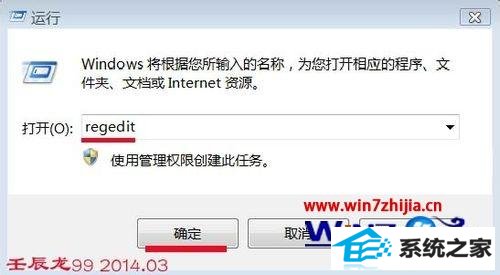
2、这时我们打开了注册表,在注册表中找到:Hkey_Users ;
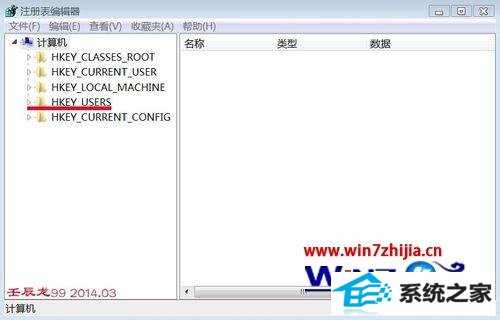
3、我们用右键单击:Hkey_Users,在弹出的菜单中点击:权限(p),这时会弹出“Hkey_Users 的权限”窗口;
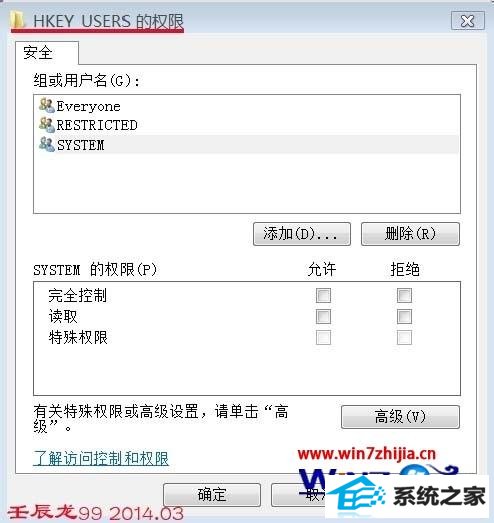
4、在“安全”、“组或用户名(G)”下面有:系统中所使用到的各种帐户名称列表,选择我们所使用的用户名 (计算机开机登陆的用户名,如果开机登录没有设置的,用户名是:Administrator)(附图三);
如果没有这个用户名,我们点击:添加(d),输入登陆的用户名或者Administrator;然后点击:确定(附图四);
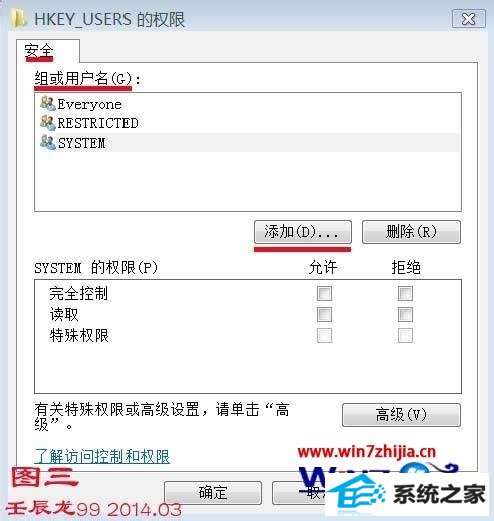
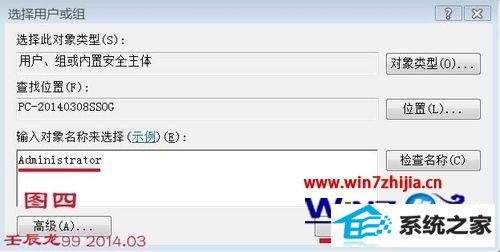
5、回到“Hkey_Users 的权限”窗口,在“Administrator 的权限(p)“允许”下面,“完全控制”和“读取”前面的小框中打勾,最后点击:确定;
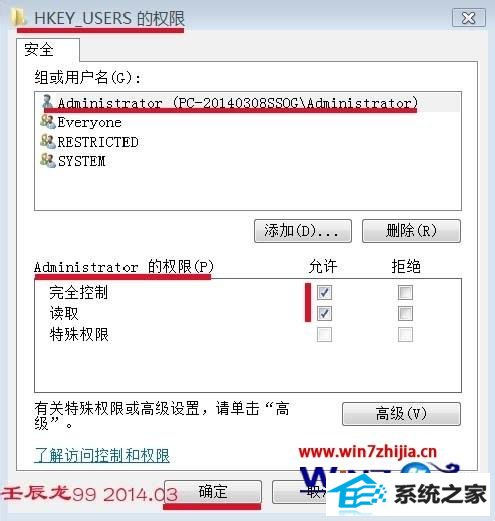
6、设置好以后,我们退出注册表,再安装软件。
关于win10系统安装软件时错误写入注册表键怎么解决就给大家介绍到这边了,如果你有碰到一样情况的话,可以采取上面的方法步骤来进行处理就可以了。